엑셀 용량 줄이기 기본적인 설정 방법입니다.
- Windows/소프트웨어
- 2021. 8. 7. 09:00
보통 엑셀 문서를 작성하면 파일 크기가 얼마나 되는지 신경 쓰지 않게 되는데요. 이미지를 첨부해서 문서를 작성했다면 생각보다 꽤 큰 파일 크기로 저장되어 있는 것을 확인할 수 있습니다. 오늘은 가장 기본적인 엑셀 용량 줄이기 방법으로 두 가지 설정을 알려드리려고 하는데요. 모두 저장 방법을 변경하는 것으로 생각보다 어렵지 않다는 것을 알게 될 것입니다.
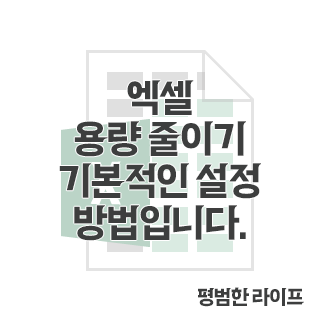
엑셀 문서를 작성할 수 있는 프로그램은 찾아보면 많이 있는데 저는 가장 기본적인 엑셀 프로그램으로 설명해드리고 있습니다.
엑셀 용량 줄이기
두 가지 방법을 설명해드리지만 전체적인 내용은 길게 작성되지 않으니까 빠르게 확인해보실 수 있을 거예요. 물론 따라 하시기에도 편할 겁니다.
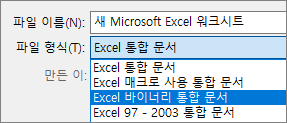
첫 번째 방법은 저장되는 파일 형식을 변경하는 것인데요. 보통 Excel 통합 문서로 저장을 하시는데 파일 형식을 Excel 바이너리 통합 문서로 바꿔주시면 파일 크기가 줄어들게 됩니다.

간단하게 텍스트를 입력해서 저장한 엑셀 파일만 비교해도 바로 용량에서 얼마나 차이가 있는지 확인할 수 있는데요. Excel 통합 문서로 저장된 파일 크기는 11KB인데 Excel 바이너리 워크시트로 파일 형식만 변경하면 9KB로 줄어든 것이 보입니다. 파일 크기가 커지면 더 크게 느껴지지 않을까 싶네요.
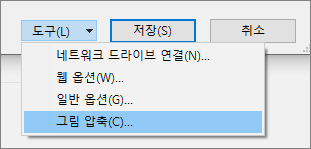
두 번째 방법은 엑셀 문서에 이미지를 첨부하신 분들이 참고하시면 좋을 것 같습니다. 그림 압축이라는 설정인데요. 파일을 저장하는 창 화면에서 저장 버튼 왼쪽에 도구를 보시면 아래 방향으로 화살표가 있을 거예요. 클릭해보면 위와 같은 메뉴가 나옵니다.

첨부된 이미지 해상도를 변경하는 것으로 엑셀 용량 줄이기가 가능하다는 방법인데 추천하는 해상도는 웹 150ppi 설정입니다. 다른 이름으로 저장하면서 해상도를 바꿔보고 여러분들의 업무에 큰 영향이 없는 해상도를 찾으시면 괜찮을 것 같네요. 이렇게 두 가지 방법만 알고 있어도 원하시는 엑셀 용량 줄이기가 가능하니까 필요한 경우 유용하게 적용해보세요.
이 글을 공유하기





